Cet article propose quatre solutions de dépannage au cas où Visual Expert ne répond plus ou se fige en cours d'utilisation.
1. Désactiver les statistiques sur l'utilisation de Visual Expert
- Ouvrez Visual Expert → Allez dans Paramètres → Paramètres généraux → Statistiques anonymes
- Désactivez l'option "Envoyer des statistiques sur l'utilisation de Visual Expert" en décochant la case correspondante.
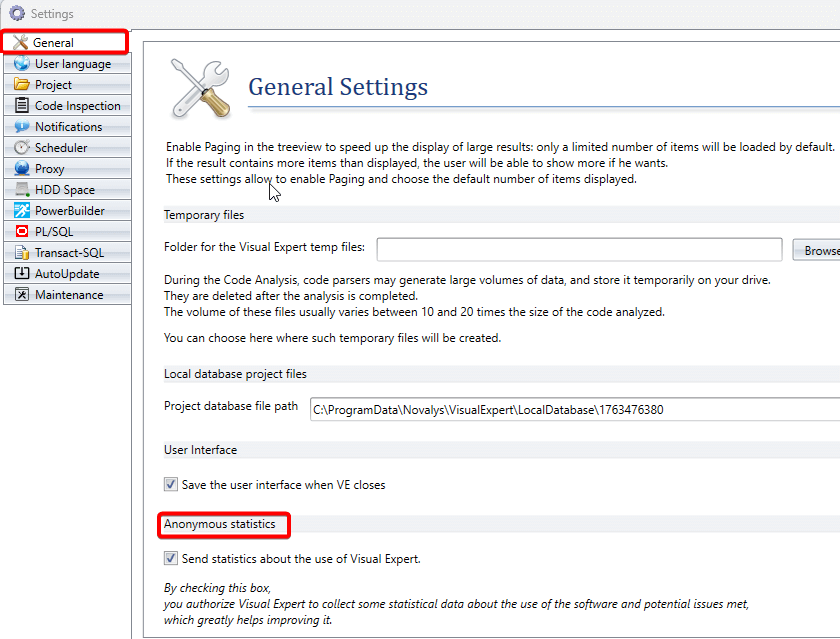
2. Renommez le dossier UIContext
- Fermez l'application Visual Expert.
- Naviguez jusqu'à : C:\ProgramData\Novalys\NVisualExpert
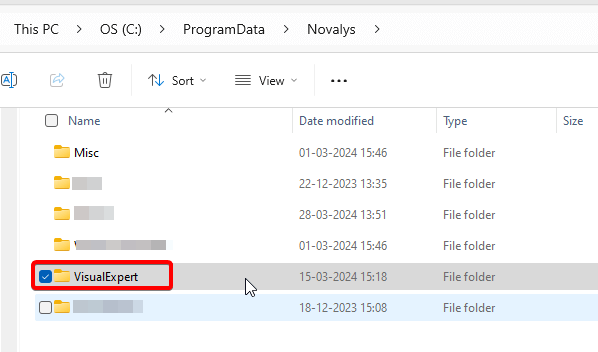
- Trouvez le dossier "UIContext".
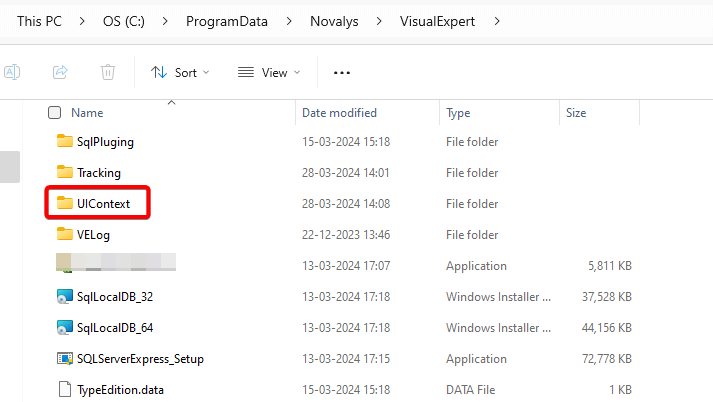
- Renommez le dossier en "UIContext_old".
- Relancez Visual Expert.
3. Accordez l'autorisation "Full Control" au dossier Visual Expert
- Naviguez jusqu'à : C:\ProgramData\Novalys.
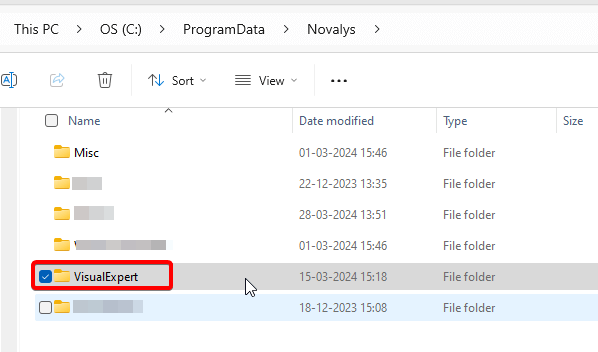
- Faites un clic droit sur le dossier VisualExpert, puis sélectionnez Propriétés et allez dans l'onglet Sécurité.
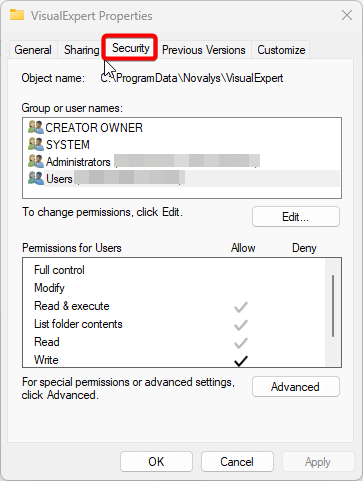
- Sélectionnez un utilisateur et cliquez sur [Edit].
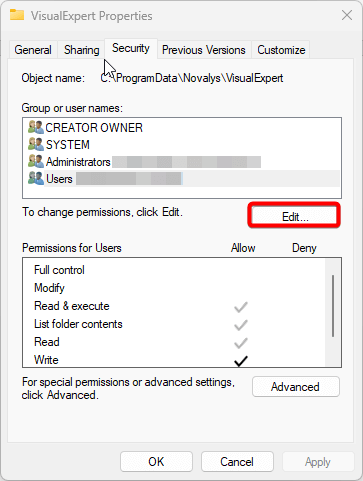
- Cochez [Full Control] dans la colonne "Allow", puis cliquez sur OK et Apply.
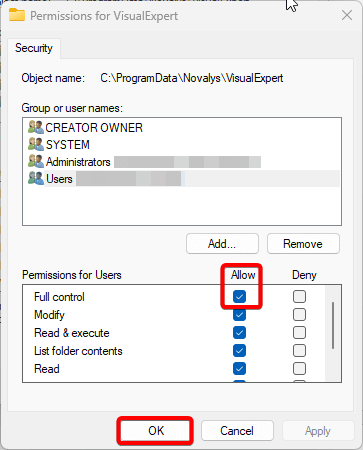
- Attendez que les autorisations s'appliquent.
- Si des boîtes de dialogue sont cachées derrière la fenêtre de l'explorateur, réduisez-la et cliquez sur OK pour chacune d'entre elles.
4. Vider les fichiers de Log
- Naviguez jusqu'à C:\ProgramData\Novalys\VisualExpert.
- Trouvez le dossier "Log".
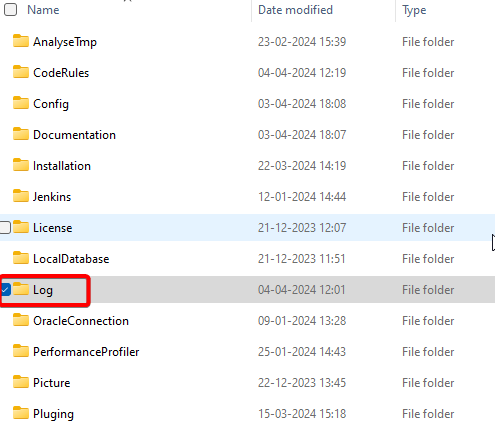
- Supprimez ou effacez tous les logs.
Plus d'articles sur le support technique Visual Expert
- Ouvrir un ticket
- Envoyer le log en cas d'échec de l'analyse du code
- Rejoindre GoToMeeting à partir de l'application de bureau
- Utilisez le mode de débogage VE
